- Del 1. Kan du finne Shift-slettede filer i papirkurven
- Del 2. Hvordan gjenopprette Shift-slettede filer med FoneLab Data Retriever
- Del 3. Hvordan gjenopprette Shift-slettede filer fra Windows Backup
- Del 4. Hvordan gjenopprette kommandoslettede filer fra Mac Backup
- Del 5. Vanlige spørsmål om hvordan du gjenoppretter Shift-slettede filer
Gjenopprette tapte / slettede data fra datamaskin, harddisk, flash-stasjon, minnekort, digitalt kamera og mer.
Perfekte måter å gjenopprette Shift-slettede filer på Mac og Windows
 Oppdatert av Valyn Hua / 28. oktober 2022 09:20
Oppdatert av Valyn Hua / 28. oktober 2022 09:20Det er mange hurtigtaster på datamaskinen. De konstruerer dem for å lage noen snarveier til bevegelsene på datamaskinen din. Dette er kombinasjoner av taster på tastaturet. De er enkle metoder og kommandoer å utføre i datamaskinens programvare. Her er noen hurtigtaster som folk vanligvis bruker for å slette filer på en datamaskin:
Slett nøkkel på Windows
Velg filen du vil fjerne, og trykk deretter på Shift + Delete knapp
Disse nøkkelsnarveiene er nyttige. Bortsett fra det er det også noen negative effekter av disse. Hva om du ved et uhell slettet elementer ved å bruke dem? Denne artikkelen har en tendens til å gi deg noen metoder for å gjenopprette Shift-slettede filer på datamaskiner. I tillegg vil denne artikkelen guide deg til det beste verktøyet for å hjelpe deg med dette spesielle problemet på både Windows og Mac.
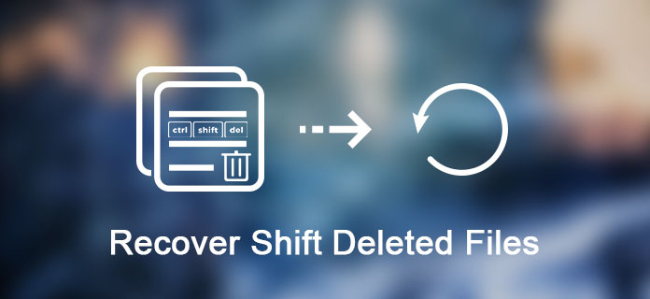

Guide List
- Del 1. Kan du finne Shift-slettede filer i papirkurven
- Del 2. Hvordan gjenopprette Shift-slettede filer med FoneLab Data Retriever
- Del 3. Hvordan gjenopprette Shift-slettede filer fra Windows Backup
- Del 4. Hvordan gjenopprette kommandoslettede filer fra Mac Backup
- Del 5. Vanlige spørsmål om hvordan du gjenoppretter Shift-slettede filer
Del 1. Kan du finne Shift-slettede filer i papirkurven
Mesteparten av tiden sletter vi ved et uhell noen filer på datamaskinene våre. Det er kanskje på grunn av feil bruk av hurtigtaster. På den annen side må det være på grunn av feil klikk med datamusen. Ikke bekymre deg selv med dette problemet. Du kan bruke et verktøy for å gjenopprette Shift-slettede filer på datamaskinen din. FoneLab Data Retriever er et effektivt verktøy for å hente filer og dokumenter. Det er programvare som du kan navigere på både Mac og Windows. Det kan bringe tilbake filer hvis du sletter dem ved et uhell.
FoneLab Data Retriever - Gjenopprett tapte / slettede data fra datamaskin, harddisk, flash-enhet, minnekort, digitalkamera og mer.
- Gjenopprett bilder, videoer, kontakter, WhatsApp og mer data med letthet.
- Forhåndsvis data før gjenoppretting.
Det viktigste er at den blir kvitt ulike scenarier. Eksempler er utilsiktet sletting, datavirus, uventet strømavbrudd, uønsket formatering osv. Her er fremgangsmåten for hvordan du bruker FoneLab Data Retriever:
Trinn 1Last ned programvaren
For å bruke programvaren, klikk på Last ned Knapp. Deretter gjør du WinRar-oppsettet, installer programvaren og ikke glem å starte den.
Merk Hvis du bruker Mac, kan du fortsatt bruke denne programvaren. Samme prosess med Windows. Bare klikk på Bytt til Mac knappen og vent til den skifter.
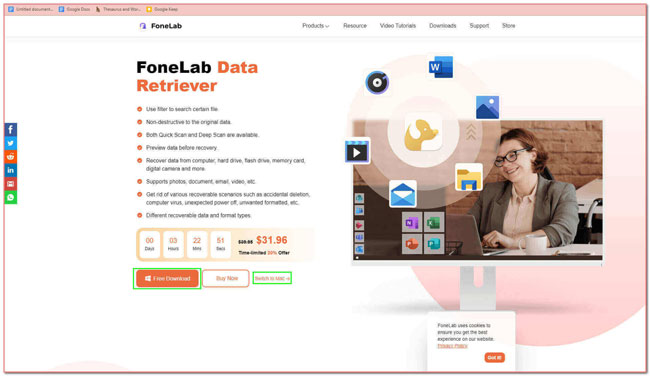
Trinn 2Skann de tapte filene
På hovedgrensesnittet vil du se plasseringen og typene av dokumentene og filene dine. Du må velge hvilken du vil hente. Etter det klikker du på Skanne for å behandle skanningen av filene dine.
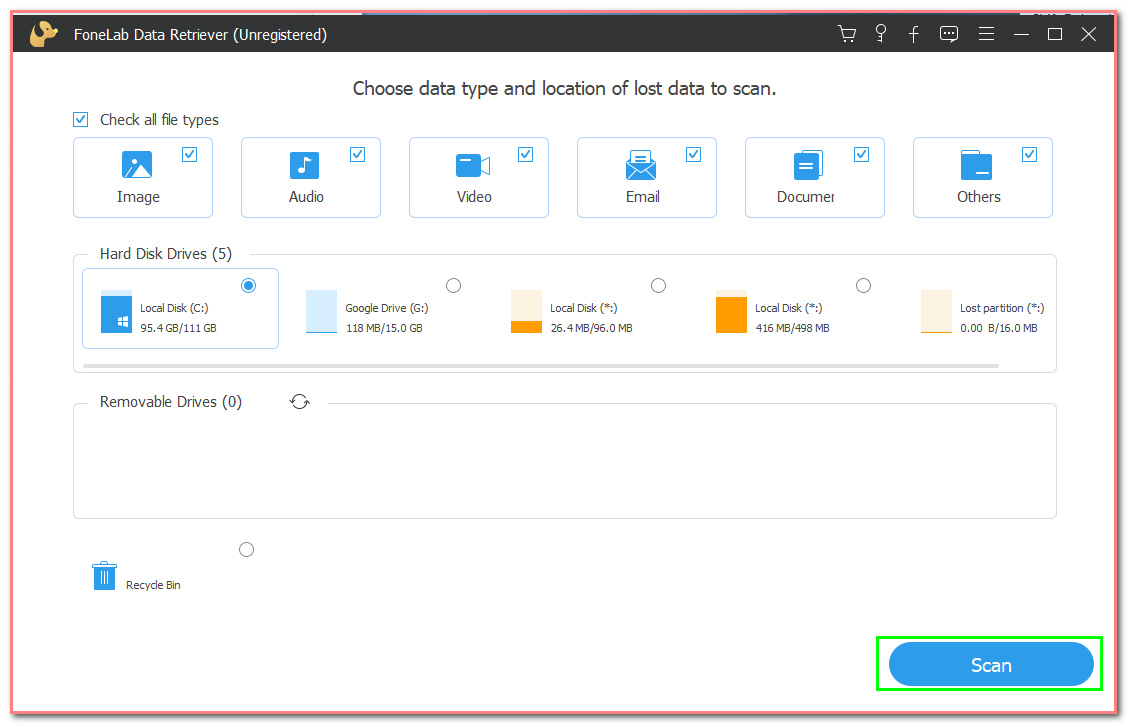
Trinn 3Deep Scan og filtrer de tapte filene
Etter skanneprosessen vil du se datatypen til de tapte filene dine på venstre side av hovedgrensesnittet.
Merk Du har valget mellom å klikke på Dypt Søk knapp. Hvis du klikker på det, vil det ta mer tid. Men i dette tilfellet kan det bare gi deg flere resultater enn skanningen. På den annen side klikker du på filtre knapp. Ved hjelp av dette kan du rense dine tapte filer i henhold til tid og dato.
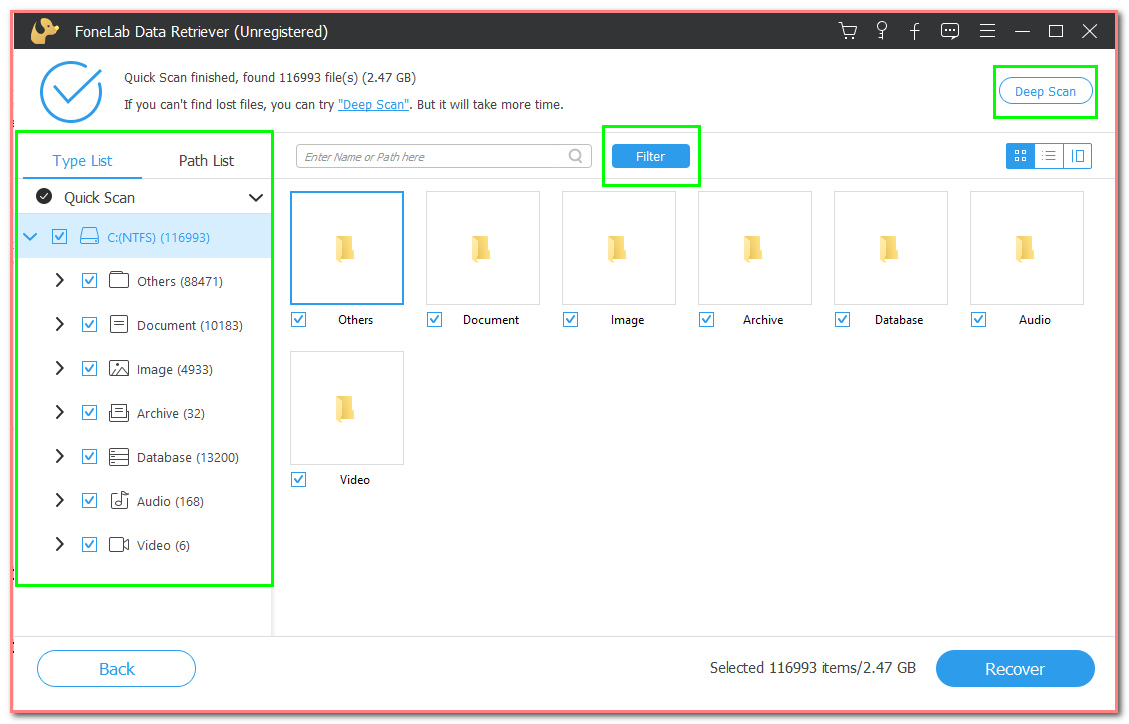
Trinn 4Velg dine tapte filer
På hovedgrensesnittet, merk av Merk av i boksen av de tapte filene du vil gjenopprette. Eksempler er videoer, dokumenter, bilder, databaser og lyd.
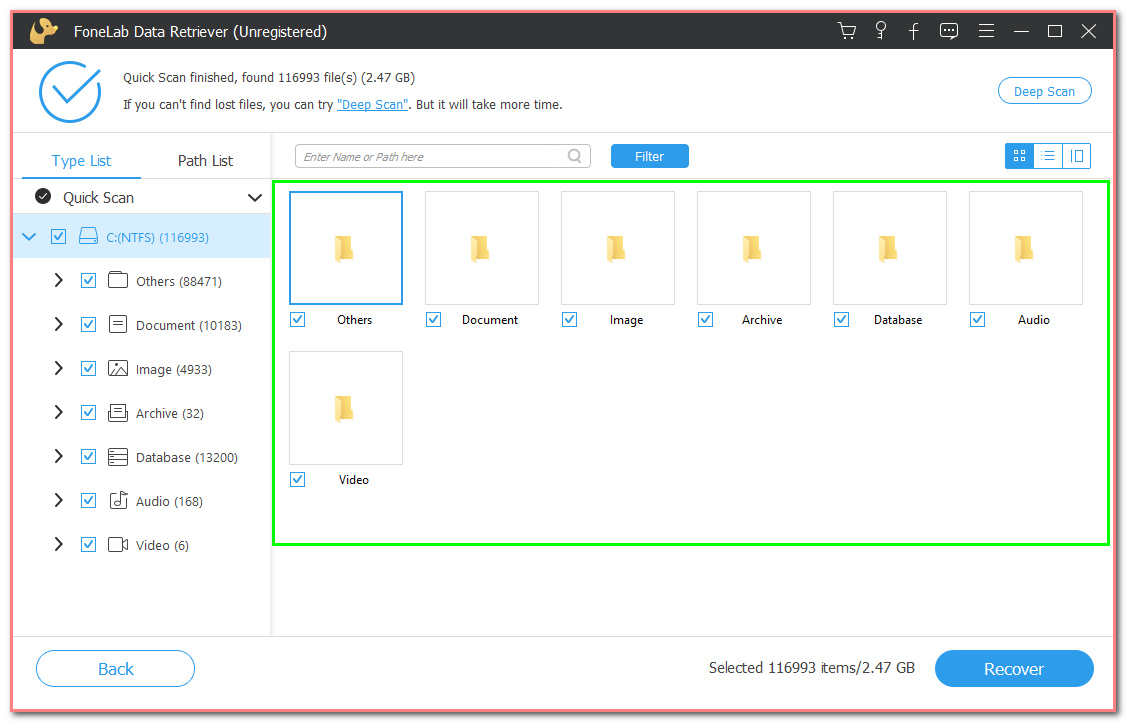
Trinn 5Gjenopprett Shift-slettede filer
Til slutt, hvis du er fornøyd med resultatene, klikker du på Gjenopprette knapp. Dette trinnet vil gjenopprette filene du leter etter i et gjenopprettingsverktøy.
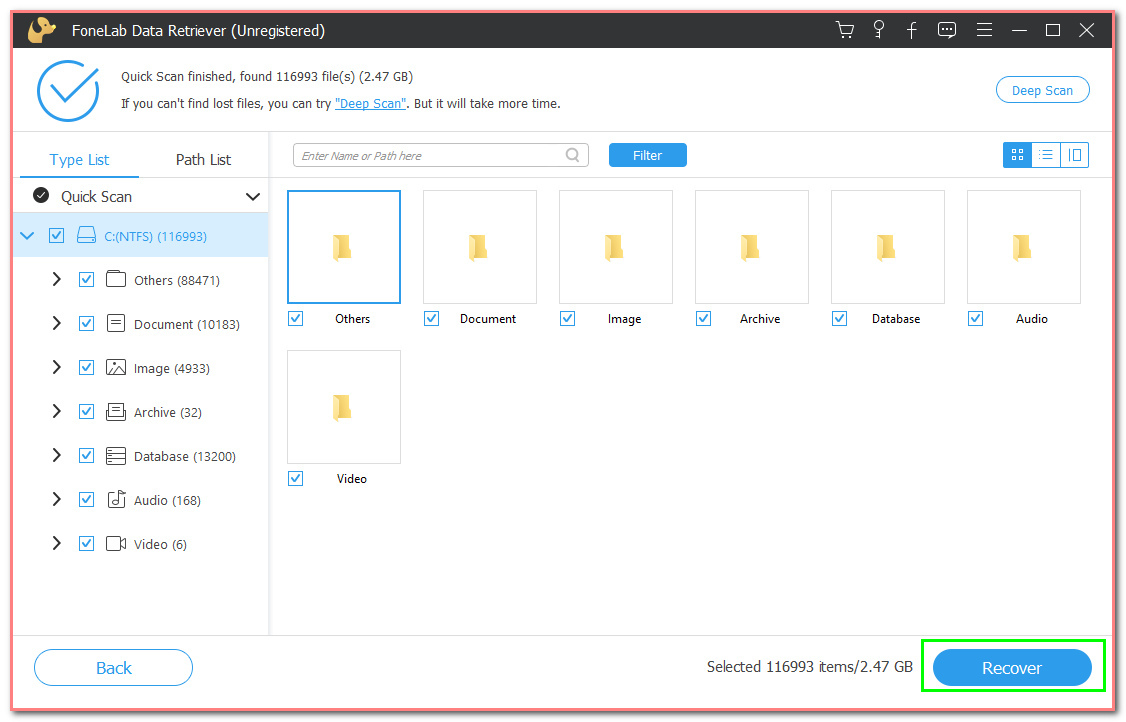
FoneLab Data Retriever - Gjenopprett tapte / slettede data fra datamaskin, harddisk, flash-enhet, minnekort, digitalkamera og mer.
- Gjenopprett bilder, videoer, kontakter, WhatsApp og mer data med letthet.
- Forhåndsvis data før gjenoppretting.
Del 2. Hvordan gjenopprette Shift-slettede filer med FoneLab Data Retriever
Folk vil ikke alltid ha sjansen til å unngå utilsiktede datafeil. Det er derfor de leter etter noen viktige feilsøkingsguider på nettet. Windows er et operativsystem som Microsoft utviklet. Sikkerhet er et av fokusene til denne programvaren. Hvis du inkluderer deg selv i dem, er du på rett side. Denne delen av artikkelen handler om Windows-programvare. Dette verktøyet sikrer at filene, dokumentene og informasjonen dine er trygge. Den viser deg hvordan du gjenoppretter Shift-slettede filer uten å bruke programvare eller en enhet. Hvis du allerede bruker programvaren, er her en alternativ måte og metode.
Trinn 1Kjør kontrollpanelet
Klikk på Start -knappen på datamaskinen, og skriv deretter inn Kontrollpanel. Etter det klikker du på kontroll Panel å kjøre verktøyet.
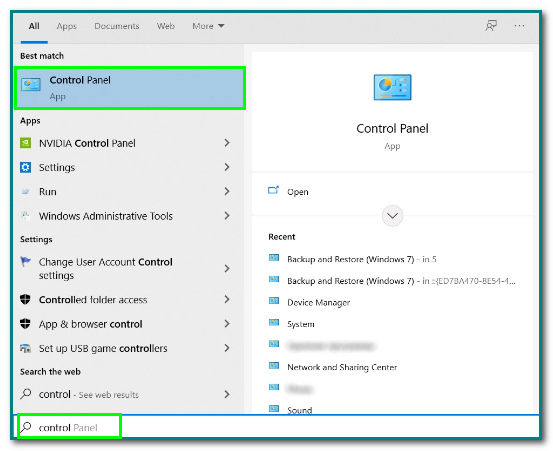
Trinn 2Gå til Sikkerhetskopiering og gjenoppretting (Windows 7)
Etter å ha startet programvaren, klikk på Sikkerhetskopiering og gjenoppretting (Windows 7) knapp.
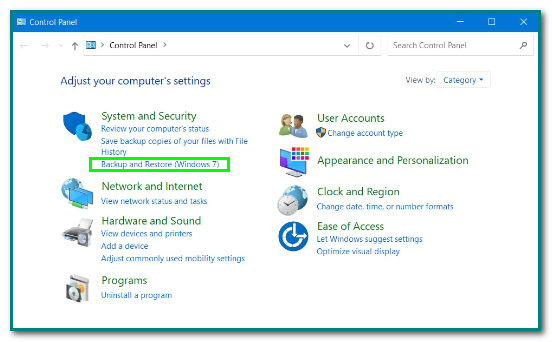
Trinn 3Gjenopprett Filer-knappen
Klikk på Gjenopprett mine filer knappen for å søke etter flere sikkerhetskopier av filene.
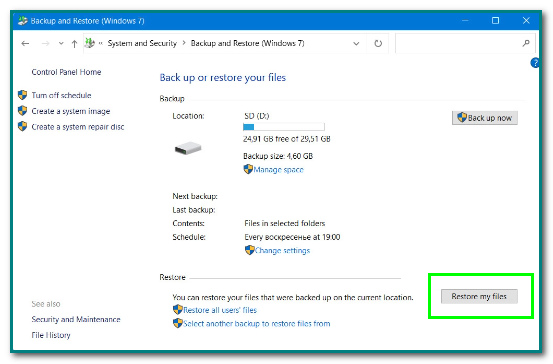
Trinn 4Bla gjennom mappene
Klikk på Bla etter mapper for å se om filer er mulig å gjenopprette. Klikk på mappen som brukerne trenger å gjenopprette. Etter det klikker du på neste for å fortsette til siste trinn.
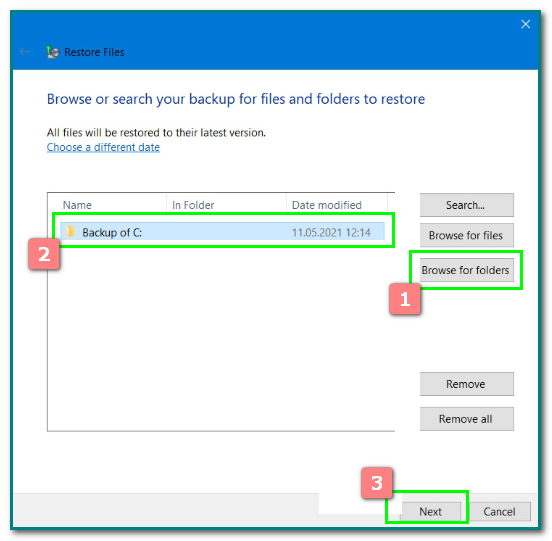
Trinn 5Gjenopprett dataene
Kryss av for den tomme sirkelen til venstre for På følgende plassering-knappen. Til slutt klikker du på Gjenopprette for å gjenopprette de shift-slettede filene.
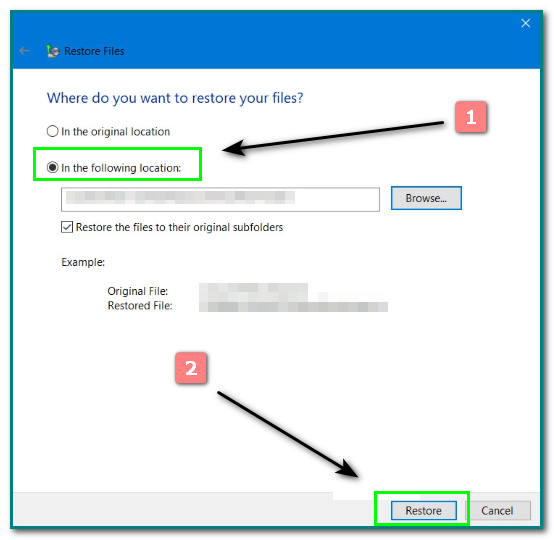
Del 3. Hvordan gjenopprette Shift-slettede filer fra Windows Backup
Papirkurven på Mac ligner på papirkurven til Windows. Du kan se denne søppelkassen nederst til høyre i hovedgrensesnittet på datamaskinen. Hvis du bruker Command + Delete for å slette noen filer, vil det flytte dem til søppelbøtta og få det til å se ut som en søppelbøtte full av papirer. På den annen side er den tom når det ikke er noen filer på enheten din. Mesteparten av tiden er den hvit farge. Er det mulig å finne Command+Delete-filene i papirkurven? Ja absolutt! Her er en enkel måte eller metode for å finne den slettede filen i papirkurven. Rull ned for de raske trinnene.
Trinn 1Se etter søppelkassen
Hvis du ved et uhell sletter noen filer og dokumenter, se etter papirkurven. Det er alltid på den nedre høyre delen av hovedgrensesnittet.
Trinn 2Se etter de slettede filene
Klikk på papirkurv-programvaren. Det vil være en pop-up på hovedgrensesnittet på skjermen. Til slutt vil du se de nylig slettede filene dine.
FoneLab Data Retriever - Gjenopprett tapte / slettede data fra datamaskin, harddisk, flash-enhet, minnekort, digitalkamera og mer.
- Gjenopprett bilder, videoer, kontakter, WhatsApp og mer data med letthet.
- Forhåndsvis data før gjenoppretting.
Del 4. Hvordan gjenopprette kommandoslettede filer fra Mac Backup
Apple-merket er et av de mest kjente merkene i hele verden. Mac er designet og markedsført av Apple Inc. Mac hjelper også brukere med å organisere oppgavene sine når de gjør noe. De fleste sier at den også er en av de tøffeste å bruke. Denne enheten har forskjellige sikkerhetskopier for filene og dataene dine. Eksempler er Time Machine, iCloud, Disk Drill og Carbonite. I tillegg er den god på ytelse og høyttalerkvalitet. Spesielt når det gjelder å hente tapte filer, er det ikke sant. Det er enkle og raske metoder for å gjenopprette tapte filer på Mac!
Trinn 1Åpne søppelkassen
Se etter papirkurven på datamaskinen. Etter det, start den.
Trinn 2Spor filene
Etter å ha klikket på programvaren, se etter de slettede filene i papirkurven.
Trinn 3Dra og gjenopprett dataene
Til slutt høyreklikker du filen som brukerne vil gjenopprette. Deretter drar du den på hovedskjermen på datamaskinen.
Bortsett fra å bruke denne metoden, er det en annen måte å gjenopprette filen på. Brukere kan bare bruke denne hvis de nylig har slettet den ved et uhell. Trykk på Command+Z-knappen slik at den kan bringe tilbake den slettede filen fremover.
FoneLab Data Retriever - Gjenopprett tapte / slettede data fra datamaskin, harddisk, flash-enhet, minnekort, digitalkamera og mer.
- Gjenopprett bilder, videoer, kontakter, WhatsApp og mer data med letthet.
- Forhåndsvis data før gjenoppretting.
Del 5. Vanlige spørsmål om hvordan du gjenoppretter Shift-slettede filer
Hva skjer når folk sletter en fil med Shift+Delete?
Denne Shift+Delete-snarveien er en av de vanlige feilene ved bruk av tastaturer. Når de bruker dette, vil det slette det valgte elementet. Den vil ikke slette den permanent. Du kan bruke FoneLab Data Retriever til gjenopprette dataene dine. Bortsett fra det, kan du gjenopprette dem gjennom sikkerhetskopieringen av datamaskinen din.
Hvordan gjenoppretter folk slettede filer på Windows 10?
Det er enkelt å gjenopprette data på Windows 10. Brukere må finne papirkurven. Etter å ha klikket på den, velg alle filene og dataene folk vil gjenopprette. Til slutt høyreklikker du elementet og merker av for Gjenopprett-knappen. Hvis de vil gjenopprette dem, klikker du på Gjenopprett alle elementer-knappen.
Noen av problemene med datamaskinene våre er utilsiktede eller menneskelige feil. Dette problemet inkluderer emnet ovenfor om hurtigtastene. Shift+Delete eller Command+Delete, for å være spesifikk. Alt vi vet er at hvert problem har en løsning. Det som er bra med dette er at det finnes metoder og måter å hjelpe brukere på. Bortsett fra det kan de bruke noe programvare på datamaskinen. Hvis brukere vil ha tilgang til den på Mac eller Windows, FoneLab Data Retriever er et av de beste verktøyene for å hjelpe brukere
FoneLab Data Retriever - Gjenopprett tapte / slettede data fra datamaskin, harddisk, flash-enhet, minnekort, digitalkamera og mer.
- Gjenopprett bilder, videoer, kontakter, WhatsApp og mer data med letthet.
- Forhåndsvis data før gjenoppretting.
